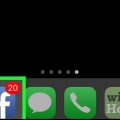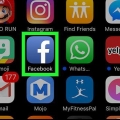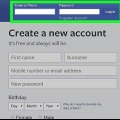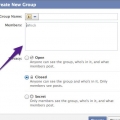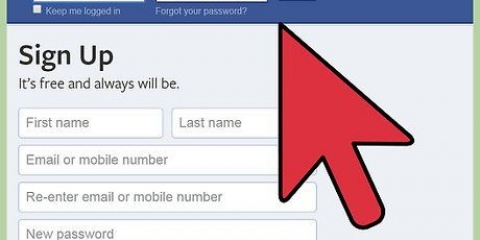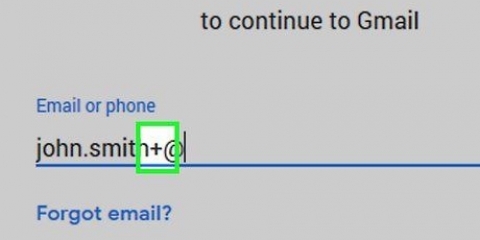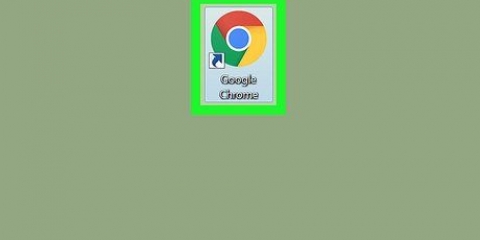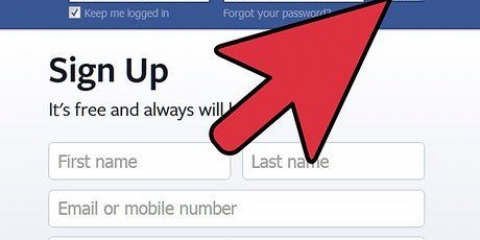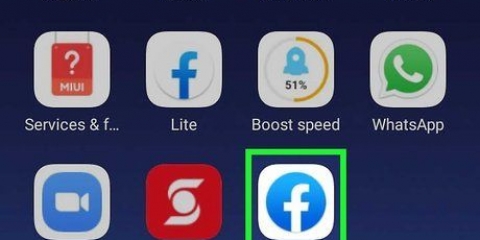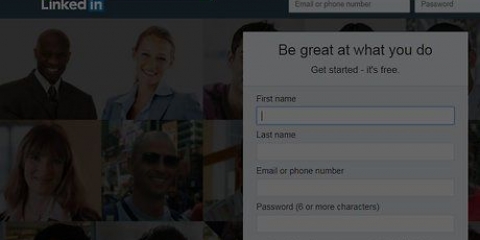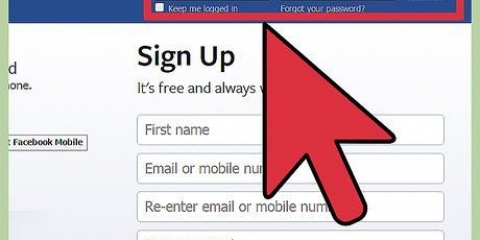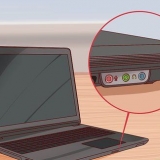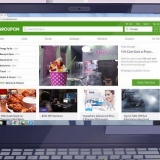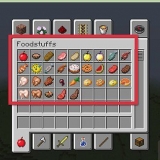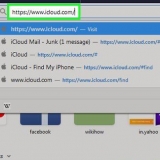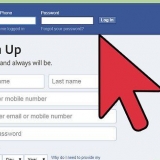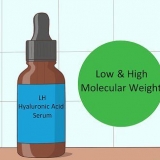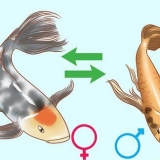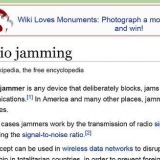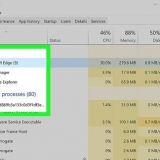Crea un account a nome unico su facebook
Contenuto
Questo tutorial ti insegnerà come cambiare il nome visualizzato di Facebook in un nome di una sola parola. Se non sei in Indonesia, devi utilizzare una VPN che ti consenta di utilizzare un indirizzo IP indonesiano.
Passi
Parte 1 di 3: cambiare la tua lingua in indonesiano

1. Apri Facebook in un browser web. Puoi utilizzare qualsiasi browser web sul tuo computer per apportare questa modifica, come Firefox o Safari. Se non hai già effettuato l`accesso al tuo account, inserisci il tuo nome utente e password per farlo ora.
- Se non disponi già di un servizio VPN che ti consente di utilizzare un indirizzo IP indonesiano, dovresti ottenerne uno prima di continuare. ZenVPN è un`opzione gratuita con una rapida procedura di registrazione.

2. Fare clic sulla freccia giù. Si trova nell`angolo in alto a destra di Facebook, accanto al punto interrogativo (?).

3. clicca suImpostazioni. Questo è in fondo al menu.

4. clicca suLingua. Questo è nella colonna di sinistra, nel mezzo.

5. clicca suRegolare accanto a "In che lingua vuoi utilizzare Facebook?È la prima istanza della parola "Modifica" nella finestra principale.

6. clicca suBahasa Indonesia nel menu di selezione.

7. clicca suSalvataggio delle modifiche. Tieni questa finestra aperta, perché ne hai tanto bisogno.
Parte 2 di 3: cambiare il tuo nome

1. Cambia il tuo indirizzo IP in un indirizzo indonesiano. Puoi farlo nelle tue impostazioni VPN.

2. Apri le tue impostazioni di Facebook. Questa è la scheda del browser in cui hai appena lavorato.

3. clicca suehm. Si trova nell`angolo in alto a sinistra di Facebook. Cerca le due icone a forma di ingranaggio.

4. clicca suprendere il sole accanto a “Nama.È la prima volta che `Sunting` viene menzionato nella parte superiore del pannello principale. Questo aprirà il tuo nome nei campi modificabili.

5. Digita il nome che desideri utilizzare nel campo "Padella". È il primo campo della pagina.

6. Cancella il nome nel campo "Belakang". Questo è il terzo campo, dove di solito trovi il tuo cognome.
Come nome nel campo "Tenga" stato, elimini anche questo.

7. clicca suTinjau Perubahana. È il pulsante blu sotto il tuo nome. Apparirà un pop-up di conferma.

8. Inserisci la tua password nel campo "Katasand".

9. clicca suSimpan Perubahana. Questo è il pulsante blu in basso a destra della finestra. Questo salverà il tuo nuovo nome di una parola.
Parte 3 di 3: ripristino della lingua predefinita

1. clicca suBahasa. È nella colonna di sinistra, vicino al centro.

2. clicca suprendere il sole accanto a “Nama."

3. Seleziona la tua lingua dal menu a tendina.

4. clicca suSimpan Perubahana. Facebook è ora impostato sulla lingua predefinita.
Articoli sull'argomento "Crea un account a nome unico su facebook"
Condividi sui social network:
Simile
Popolare